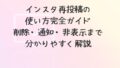急に使えなくなったSlackアカウント——その理由とは?
いつも通りにSlackを起動したはずが、「アカウントがロックされています」というメッセージが突然表示され、ログインができなくなった——そんな経験はありませんか?
仕事やチームの連絡手段としてSlackを日常的に使っている方にとって、これは非常に困った状況です。
やり取りができないことで業務に支障が出るだけでなく、「もしかして自分が何かミスをしたのでは…?」と不安になることもあるでしょう。
ですが、慌てる必要はありません。Slackのアカウントがロックされるのには明確な理由があり、それぞれに対応する具体的な解決策が用意されています。
本記事では、考えられる主な原因を一つずつ丁寧に解説し、それぞれのケースに応じた適切な対処法をご紹介します。
後半では、アカウントロックを未然に防ぐためのポイントもお伝えします。
よくある原因:パスワード入力の失敗が続いた場合

Slackでアカウントがロックされる最も一般的な原因は、ログイン時にパスワードの入力を複数回間違えてしまうことです。
セキュリティを守るため、一定回数以上の入力ミスが続くと、自動的にアカウントの利用が一時停止される仕組みになっています。
これは、外部からの不正アクセス、特に「総当たり攻撃(ブルートフォースアタック)」と呼ばれる、あり得るパスワードを無作為に入力するタイプの攻撃を防ぐために非常に重要な対策です。
以下のような小さなミスでも、複数回繰り返すとロックの対象になる可能性があります:
-
パスワードを変えたばかりで記憶が曖昧なまま入力した
-
ワークスペースごとに異なるパスワードを設定していて混同した
-
Caps Lockキーがオンの状態で入力していた
-
入力モードが日本語になっていて、英数字が正しく認識されなかった
こうした入力ミスは誰にでも起こり得るものです。
もし「もしかして…」と思い当たる点があるなら、無理に何度もログインを試すのではなく、速やかにSlackの「パスワードリセット」機能を使って、新しいパスワードを設定し直すのが安全な方法です。
よくある原因②:管理者によるアカウント制限の可能性
Slackの各ワークスペースには、アクセス権限やセキュリティを管理する「管理者(Admin)」が設定されています。
管理者には、必要に応じて特定のユーザーのアカウントを停止・制限する権限が与えられており、セキュリティ管理や利用ポリシーの遵守のためにロック措置が行われることもあります。
たとえば、以下のような状況が該当します:
-
退職などで利用が不要になったユーザーのアカウントを停止
-
異常なアクティビティが検出されたユーザーの一時ロック
-
利用規約に反する行動が疑われる場合の調査目的での制限
このような場合は、ユーザー側でどれだけ正しくログイン情報を入力してもアクセスできません。対処の第一歩は、ワークスペースの管理者に状況を確認することです。
このとき、感情的にならず丁寧な表現で問い合わせることが大切です。たとえば以下のように伝えてみましょう。
「恐れ入りますが、現在Slackにログインできない状態となっております。アカウントの状態についてご確認いただけますと幸いです。」
冷静かつ礼儀正しいコミュニケーションが、スムーズな解決につながります。
よくある原因③:普段と異なる環境からのログインによるセキュリティ反応
Slackでは、常にユーザーのログイン状況を監視し、通常と異なるアクセスが検出された場合にはセキュリティ保護の観点からアカウントを自動的にロックすることがあります。
これは、不正アクセスを防ぐための措置です。
たとえば、次のようなケースが該当することがあります:
-
海外から初めてアクセスした
-
カフェやホテルなどの公共Wi-Fiを使用した
-
VPN経由で異なる地域のIPアドレスから接続した
これらは、ユーザー本人にとっては通常の行動でも、Slackのシステムから見ると「異常な動き」として検出される可能性があります。
このような場合には、Slackが用意している「本人確認」プロセスを通じて認証を行うことで、比較的簡単にアカウントロックを解除することができます。
メールに届く認証リンクやセキュリティコードを使って、指示に従いましょう。
アカウントが使えない…?Slackロックの理由と今すぐできる対処法

規約違反によってアカウントが制限されるケースとは?
Slackを安全かつ円滑に利用していくためには、すべてのユーザーが定められた利用規約を守る必要があります。
万が一、その規約に反する行為があったと判断されると、アカウントが一時的または恒久的にロックされる場合があります。
特に以下のような行為が対象になることが多いです:
-
他者を中傷・攻撃するようなメッセージを送信する
-
宣伝や勧誘などを目的としたスパムを投稿する
-
不適切なファイルや情報を共有する
もし、これらの内容に心当たりがある場合は、Slackのサポートに連絡を取り、事実関係を丁寧に説明することが必要です。
ただし、違反の内容が重大と判断されると、アカウントの回復が難しくなることもあります。
だからこそ、日ごろからガイドラインやマナーを守り、Slack上での行動には十分に注意を払うことが大切です。
実はSlack側のトラブルかも?システム不具合による一時的なロック
アカウントがロックされたように見えても、必ずしもユーザー側に問題があるとは限りません。
Slackそのもののシステムに何らかの不具合が起きていたり、メンテナンスが行われていたりする影響で、一時的にログインできないこともあります。
以下のような状況が該当することがあります:
-
Slackのサーバーで障害が発生している
-
緊急のアップデートや保守作業が行われている
-
通信の遅延や読み込み不良によりエラーが出る
このような場合、ユーザーが個別に何か対応を取る必要はありません。
まずはSlackの公式ステータスページを確認し、現在進行中の障害や作業予定がないかチェックしてみましょう。
問題がSlack側にある場合は、復旧まで待つのが最も確実な方法です。
ロック解除を目指して今すぐ試せる3つの対処法

Slackのアカウントが使えない状況に陥ると、不安や焦りから混乱しがちです。
しかし、正しい手順を踏めば、スムーズに復旧できるケースも少なくありません。
ここでは、誰でもすぐに取り組める解決策を3つご紹介します。
1. パスワードの再設定を試してみる
もし、ログイン時のパスワードが間違っている可能性がある場合は、無理に何度も試すのではなく、早めにパスワードリセットの手続きを行うのが賢明です。
Slackのログイン画面には「パスワードを忘れた場合はこちら」といったリンクがあり、そこからリセット申請を送ると、登録してあるメールアドレス宛に再設定用のリンクが届きます。
パスワードの再設定時には、以下のようなポイントを意識すると安心です:
-
以前と異なる新しいパスワードに変更する
-
英字の大文字・小文字、数字、記号を組み合わせる
-
他のサービスと使い回さない独自のパスワードにする
これにより、セキュリティ面でも強化され、今後のトラブル予防にもつながります。
2. ワークスペース管理者に連絡して状況を確認
Slackでは、アカウントの制限がワークスペースの管理者によって行われることがあります。
そのため、個人の操作では解除できない場合は、管理者に直接確認するのが確実な方法です。
Slackが使えない場合は、メールや社内ツールなど、別の手段で丁寧に連絡を取りましょう。
文面の例としては、次のような言い方がおすすめです:
「お世話になっております。Slackアカウントへのアクセスができず、ロックされている可能性があるようです。お手数ですが、ご確認いただけますでしょうか。」
丁寧にお願いすることで、トラブル時でもスムーズな対応を引き出しやすくなります。
3. Slackサポートに直接相談する
パスワードのリセットや管理者への問い合わせでも解決しない場合は、Slackのサポートチームへ直接問い合わせるという手段もあります。
問い合わせの際は、次のような情報をあらかじめ整理しておくと対応がスムーズになります:
-
表示されたエラーの内容や文言
-
最後に正常にログインできた日時
-
利用している端末(PC・スマホなど)の種類とOS
-
使用中のブラウザやSlackアプリのバージョン
Slackのサポートは主にメールを通じてやり取りが行われるため、返信に時間がかかることもあります。
並行して他の対策も試しながら、落ち着いて対応を待ちましょう。
Slackアカウントのロック解除に向けてできること

他の端末やブラウザでの再ログインも効果的
もしパスワードや管理者の設定に問題がないのにSlackにログインできない場合は、使用中の端末やブラウザに原因があるかもしれません。
たとえば以下のようなケースが考えられます:
-
ブラウザのキャッシュが破損している
-
拡張機能がSlackの動作を妨げている
-
デバイス側で一時的な不具合が発生している
このような状況では、違う端末(パソコン・スマホなど)や、普段とは別のブラウザ(例:Chromeの代わりにFirefoxやSafari)を使ってログインを試してみると、思いのほか簡単に解決することがあります。
特にSlackはブラウザによって挙動が異なることもあるため、環境を変えることで問題の切り分けがしやすくなります。
キャッシュをクリアしてから再ログインを
Slackの画面表示が崩れたり、ログインが途中で止まってしまう場合、古くなったキャッシュやセッション情報が原因になっていることがあります。
このような時には、次の手順を試してみましょう:
-
一度Slackからログアウトする
-
使用中のブラウザやアプリのキャッシュを削除する
-
再起動したうえで、再度ログインを試みる
ログアウトの前には、現在のパスワードをメモしておくなど、再ログインに備えておくと安心です。
キャッシュを消去したあと、ブラウザやアプリを再起動することで、動作がスムーズになるケースが多く見られます。
トラブルを未然に防ぐために――今からできる5つの予防策

アカウントがロックされると、解除までに想像以上の時間や労力がかかることもあります。
そうならないよう、日ごろから心がけておきたい実践的なセキュリティ対策を5つご紹介します。
1. 定期的にパスワードを更新する
長期間同じパスワードを使い続けるのは避けたほうが無難です。
理想的には、1ヶ月に1回、または3ヶ月ごとにパスワードを変更する習慣をつけましょう。
パスワードを設定する際は、以下のような点に注意することで安全性が高まります:
-
名前や誕生日など、推測されやすい情報は避ける
-
英字(大文字・小文字)、数字、記号を組み合わせて複雑にする
-
他のサービスと同じパスワードは使い回さない
2. 二段階認証を導入してセキュリティを強化
Slackでは、ログイン時に追加の認証を求める「二段階認証(2FA)」を設定することができます。
これは、通常のパスワードに加え、スマートフォンに届く認証コードなどを使って本人確認を行う仕組みです。
設定は、Slackのプロフィール設定画面から簡単に行えます。
Google AuthenticatorやAuthyなどの認証アプリと連携させておくことで、万が一パスワードが漏れた場合でも、第三者の不正ログインを防ぐことができます。
3. 利用するデバイスのセキュリティも忘れずに
アカウントを守るには、使っているパソコンやスマートフォンの安全性を保つことも欠かせません。
OSやブラウザを常に最新の状態に保ち、信頼性の高いウイルス対策ソフトやセキュリティツールを導入しましょう。
また、公共のWi-Fi(カフェ・空港など)を利用する際は、VPN(仮想プライベートネットワーク)を使って通信を暗号化することで、情報の漏洩リスクを減らせます。
4. 不審なメールやリンクには要注意
最近では、Slackのアカウント情報を盗もうとするフィッシング詐欺が増えています。
「セキュリティ警告」や「不正ログイン検知」といった内容で、偽のログインページへ誘導する手口が巧妙になっています。
心当たりのないメールが届いたら、安易に開封したり、リンクをクリックしたりしないようにしましょう。
疑わしいと感じたら即座に削除し、必要であれば管理者に報告してください。
5. 利用規約やワークスペースのルールを確認する
Slackのワークスペースでは、それぞれの運用方針やガイドラインが設けられていることがあります。
メンバーとして不意にルール違反をしないためにも、定期的に利用規約や社内の使用ルールを見直す習慣を持っておくと安心です。
また、Slackの全体利用規約も更新されることがあるため、時々公式ページを確認して、最新の内容を把握しておくと良いでしょう。
アカウントトラブルは誰にでも起こり得るものですが、日ごろからの備えと基本的な対策を習慣化しておくことで、予防と早期対応が可能になります。